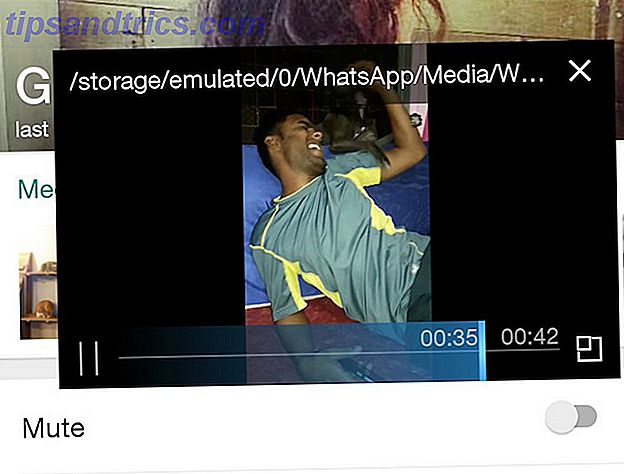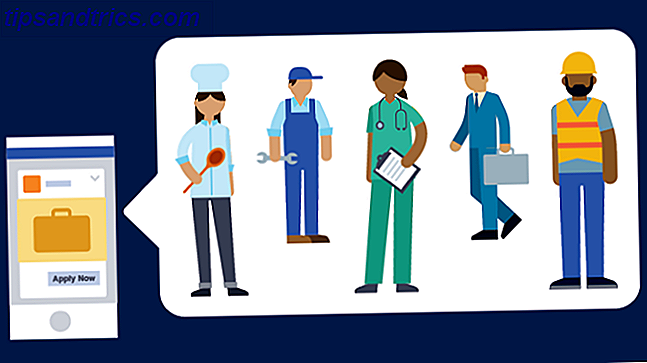Le presse-papiers sur votre Mac n'est pas une fonctionnalité particulièrement impressionnante. Vous pouvez copier quelque chose, puis le coller. C'est à peu près tout - c'est juste une petite zone de stockage temporaire.
Si vous passez beaucoup de temps à copier et coller, le presse-papiers standard sur votre Mac vous gêne probablement plus que cela ne vous aide. Si c'est le cas, vous devez télécharger l'une de ces applications de gestion de presse-papiers.
Pourquoi avez-vous besoin d'un gestionnaire de presse-papiers
Le problème avec le presse-papiers Mac standard est que vous ne pouvez copier et coller qu'un seul élément à la fois. Chaque fois que vous copiez du texte, une image, une URL, etc., il écrase la dernière chose que vous avez copiée. Chaque fois que vous redémarrez votre Mac, votre presse-papiers est vidé.
Mais que faire si vous avez besoin de plus que cela? Que faire si vous voulez conserver un historique de tout ce que vous copiez dans votre presse-papiers pour pouvoir y accéder quand vous le souhaitez?
Dans sa forme la plus simple, c'est ce à quoi sert un gestionnaire de presse-papiers. Les raisons d'utiliser un gestionnaire de presse-papiers Maintenir cette pensée: 5 raisons pour lesquelles vous avez besoin d'un gestionnaire de presse-papiers Tenir cette pensée: 5 raisons pour lesquelles vous avez besoin d'un gestionnaire de presse-papiers Lorsque vous y pensez, copier coller est un peu bizarre. Vous copiez des choses, mais il n'y a aucun moyen de le voir. Et si vous copiez ce que vous aviez, c'est parti - pour toujours. Lire la suite sont nombreux. Dans cet esprit, nous avons cherché sur le Web pour recommander les meilleurs gestionnaires de presse-papiers pour Mac. Voici ce que nous avons trouvé.
Si vous recherchez spécifiquement des applications qui synchronisent votre presse-papiers Mac avec votre presse-papiers iOS, veuillez lire notre revue des applications Command-C et Scribe Synchroniser votre Mac et iOS Presse-papiers avec Command-C & Scribe Sync Votre Mac et votre presse-papiers iOS Avec Command-C & Scribe Transférer le contenu du presse-papiers de votre Mac sur votre iPhone ou iPad implique généralement de vous envoyer un email ou un message, mais c'est lourd et inefficace. Lire la suite . Si vous utilisez Windows, il existe également de nombreux gestionnaires de presse-papiers pour votre plate-forme. 6 Gestionnaires de l'historique du Presse-papiers pour suivre ce que vous copiez et collez 6 Gestionnaires de l'historique du presse-papiers pour suivre ce que vous copiez et collez les choses que vous copiez et collez. Nous avons compilé cinq des outils les plus fonctionnels pour gérer l'historique de votre presse-papiers. Lire la suite .
Flycut (gratuit)
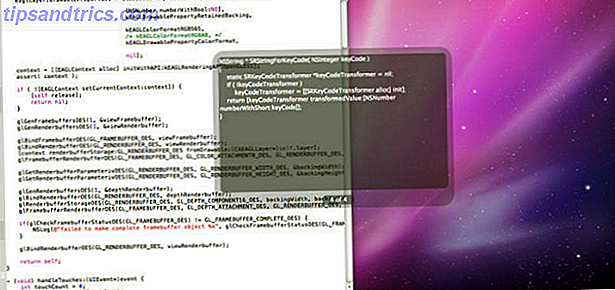
Flycut est un gestionnaire de presse-papiers open source (voir sur GitHub) conçu spécifiquement pour les développeurs. Les non-développeurs peuvent également l'utiliser, mais l'application n'est pas conçue pour copier des images ou des tableaux. Ainsi, lorsqu'il s'agit de gérer autre chose que des extraits de code, du texte de base ou des URL, vous devez choisir une autre application.
Une fois ouvert, vous verrez l'icône de Flycut affichée dans la barre de menu. Lorsque vous commencez à copier et coller des extraits, vous pouvez y accéder en cliquant sur cette icône, puis en cliquant avec le bouton droit de la souris sur l'extrait avec lequel vous souhaitez travailler. Il est toutefois plus simple d'appuyer sur shift + cmd + v et d'utiliser les flèches gauche / droite pour naviguer dans la bibliothèque du presse-papier. En tant que développeur, une fois que vous vous y habituerez, votre flux de travail se demandera comment vous avez vécu sans cela.
Dans la fenêtre des préférences, vous pouvez également modifier cette touche de raccourci et synchroniser votre bibliothèque de presse-papiers avec Dropbox.
Copyclip (gratuit)

Si vous recherchez un gestionnaire de presse-papiers simple et léger, Copyclip est une option décente, bien qu'elle soit très similaire à Flycut.
Comme Flycut, l'application ne peut copier que du texte brut (y compris les données des tables), donc aucun formatage tel que les liens hypertexte ne sera maintenu. Contrairement à Flycut, cependant, il n'y a pas de raccourci clavier pour accéder à votre bibliothèque dans une fenêtre flottante. Au lieu de cela, vous devez cliquer sur l'icône dans la barre de menus et sélectionner l'extrait que vous souhaitez copier dans votre bibliothèque déroulante.
Dans les préférences de l'application, vous pouvez définir une limite sur le nombre d'extraits que Copyclip enregistrera (pour économiser de l'espace disque). Il y a aussi une option pour exclure certaines applications. Si vous copiez des informations sensibles à partir de certaines applications telles que les gestionnaires de mots de passe, cette fonctionnalité peut s'avérer particulièrement utile.
Copy'Em Paste (9, 99 $)

Personnellement, Copy'Em Paste est mon gestionnaire de presse-papiers Mac favori. Il offre à peu près toutes les fonctionnalités mentionnées ailleurs dans cet article, tout en étant d'une manière ou d'une autre extrêmement discrète.
Vous accédez à votre bibliothèque de presse-papiers Copy'Em Paste via la barre de menus. Cette bibliothèque peut suivre à peu près tout ce que vous copiez: du texte brut, du texte enrichi, des images, des extraits de code et même des fichiers.
Vous pouvez les trier comme vous le souhaitez, et soit les faire glisser et les déposer là où vous avez besoin des éléments, soit copier l'élément en cliquant dessus. Si vous copiez beaucoup d'éléments, ceux-ci peuvent être triés en listes, que vous pouvez ensuite rechercher pour un accès facile.
Mes fonctionnalités préférées, cependant, sont la possibilité de prendre et d'enregistrer des captures d'écran directement dans le gestionnaire de presse-papiers, et de suspendre rapidement Copy'Em Paste, pour les moments où vous voulez juste utiliser le presse-papiers intégré de votre Mac.
Coller (9, 99 $)

Coller est vraiment un gestionnaire de presse-papiers impressionnant, et a la meilleure interface utilisateur, de loin. Une fois que vous avez choisi le nombre d'extraits à stocker (de 50 à illimité), vous pouvez commencer à accéder et à organiser tout ce que vous avez copié en appuyant sur Maj + cmd + v (pas seulement du texte, mais aussi des images et des tableaux).
Coller propose également des Favoris, qui sont en fait des dossiers dans lesquels vous pouvez organiser vos extraits, tels que des extraits de code et des URL. À mesure que votre nombre d'extraits augmente, vous commencez à utiliser la fonction de recherche pour trouver ce que vous cherchez. Une fois trouvé, il suffit de double-cliquer sur l'extrait. Vous êtes prêt à le coller où vous voulez.
Unclutter (5, 99 $)

Plus qu'un gestionnaire de presse-papiers, Unclutter est conçu pour aider à garder votre bureau propre et organisé. Une fois installé, déplacez votre curseur en haut de l'écran puis faites défiler vers le bas avec le bouton de défilement de votre souris (ou deux doigts sur le trackpad). La fenêtre de désencombrement apparaîtra.
Cette fenêtre est divisée en trois volets. Le volet central est l'endroit où vous pouvez faire glisser les fichiers auxquels vous avez fréquemment besoin d'accéder. Cliquez sur l'icône des paramètres pour les afficher de différentes façons. Vous pouvez également rechercher des fichiers dans ce volet. Le volet de droite est l'endroit où vous pouvez créer, stocker et rechercher des notes que vous voulez créer à la volée.
Le volet de gauche est votre bibliothèque de presse-papiers. Chaque fois que vous copiez quelque chose sur votre Mac, il sera stocké ici. Bien que la plupart des mises en forme soient perdues (comme avec la plupart des autres options), les hyperliens dans le texte copié seront conservés. Vous pouvez également les modifier, les modifier et les transformer en majuscules et minuscules. Pour copier des éléments dans votre presse-papiers, vous devez cliquer sur l'élément dans le volet, cliquer avec le bouton droit, puis cliquer sur copier.
Dans les préférences de l'application, vous pouvez changer la taille de votre bibliothèque de presse-papiers (jusqu'à 50 articles), ainsi que de modifier l'emplacement où vos notes et votre presse-papiers seront enregistrés.
Un nouveau niveau de productivité
Les limitations du presse-papiers Mac par défaut laissent de nombreux utilisateurs frustrés. Ne pas avoir un moyen simple de sauvegarder ce qu'on copie est une caractéristique de base qui ne devrait plus être négligée.
Le téléchargement de l'un des gestionnaires de presse-papiers mentionnés dans cet article va certainement vous aider à augmenter votre productivité tout en utilisant un Mac. 15 applications incontournables pour ceux qui passent toute la journée sur un Mac 15 applications incontournables pour ceux qui passent toute la journée sur un Mac Notre liste des meilleures applications Mac s'adresse déjà à tous les types d'utilisateurs, mais aujourd'hui, nous avons un ensemble de applications visant carrément à ceux qui sont collés à leurs MacBooks et iMacs tous ... Lire la suite. Combiné avec la suralimentation Spotlight Ajouter des superpouvoirs pour mettre en lumière ce système de plugin non officiel Ajouter des superpouvoirs à mettre en lumière avec ce système de plugin non officiel Apportez Google, Wolfram Alpha, la météo et à peu près n'importe quoi d'autre à Spotlight. En savoir plus et une foule d'autres applications Mac étonnantes Les meilleures applications Mac de 2015 (et nos mises à jour préférées) Les meilleures applications Mac de 2015 (et nos mises à jour préférées) Brillantes applications de calendrier, applications Twitter riches en fonctionnalités, une toute nouvelle expérience Office, et une façon impertinente de découvrir la météo, étaient quelques-unes des meilleures applications OS X publiées ou mises à jour cette année. En savoir plus, votre Mac vous aidera à améliorer votre flux de travail comme jamais auparavant.
Quel gestionnaire de presse-papiers utilisez-vous?